Το Microsoft Teams ενδέχεται μερικές φορές να μην έχει πρόσβαση στο περιεχόμενο συνομιλίας σας. Όταν συμβεί αυτό, ενδέχεται να εμφανιστεί το ακόλουθο σφάλμα: «Δεν μπορούμε να έχουμε πρόσβαση στο περιεχόμενό σας. Κάντε ανανέωση για να προσπαθήσετε ξανά». Ωστόσο, ακόμα κι αν πατήσετε το κουμπί Ανανέωση αμέτρητες φορές, δεν μπορείτε να αποκτήσετε πρόσβαση στο περιεχόμενο . Ας δούμε τι μπορείτε να κάνετε διαφορετικά για να αντιμετωπίσετε αυτό το πρόβλημα.
Πώς να διορθώσετε το σφάλμα "Δεν μπορούμε να έχουμε πρόσβαση στο περιεχόμενό σας" στις ομάδες
Περιμένετε έξω
Πολλοί χρήστες επιβεβαίωσαν ότι το πρόβλημα επιλύθηκε από μόνο του μετά από 30 λεπτά ή μία ώρα. Ίσως αυτό είναι ένα γνωστό ζήτημα στο τέλος της Microsoft. Εν τω μεταξύ, δοκιμάστε να χρησιμοποιήσετε μια εναλλακτική βιντεοσύσκεψη ή πρόγραμμα ανταλλαγής άμεσων μηνυμάτων . Ωστόσο, εάν δεν μπορείτε να περιμένετε έως ότου το πρόβλημα τελειώσει από μόνο του, ακολουθήστε τα παρακάτω βήματα αντιμετώπισης προβλημάτων.
Αποσυνδεθείτε και εκκαθαρίστε την προσωρινή μνήμη
Εάν αυτό το μήνυμα σφάλματος έχει ενεργοποιηθεί από προσωρινά αρχεία που παρεμβαίνουν στη συνομιλία, θα πρέπει να μπορείτε να επιλύσετε το πρόβλημα εκκαθαρίζοντας την προσωρινή μνήμη.
Πρώτα απ 'όλα, αποσυνδεθείτε από τον λογαριασμό σας στο Teams.
Εάν χρησιμοποιείτε το Teams for Web, κάντε κλικ στο μενού του προγράμματος περιήγησής σας και επιλέξτε Ιστορικό . Στη συνέχεια, διαγράψτε το ιστορικό περιήγησης και την προσωρινή μνήμη.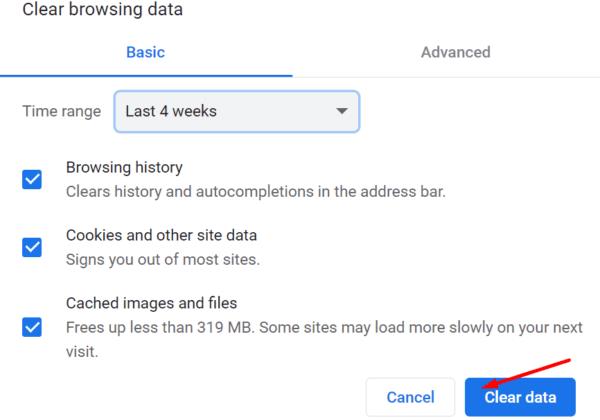
Στη συνέχεια, πληκτρολογήστε %appdata%\Microsoft\teams στη γραμμή αναζήτησης των Windows.
Καταργήστε όλα τα αρχεία από τον κατάλογο Teams.
Εκκινήστε ξανά την εφαρμογή και συνδεθείτε ξανά. Ορίστε την κατάστασή σας σε Διαθέσιμο. Ελέγξτε εάν το μήνυμα σφάλματος έχει φύγει.
Ενημερώστε το λειτουργικό σύστημα και τις ομάδες σας
Στη συνέχεια στη λίστα, βεβαιωθείτε ότι εκτελείτε την πιο πρόσφατη έκδοση εφαρμογής και λειτουργικού συστήματος στον υπολογιστή σας. Οι παλιές εφαρμογές μπορούν να προκαλέσουν πολλές δυσλειτουργίες. Από την άλλη πλευρά, η εκτέλεση της πιο πρόσφατης έκδοσης της εφαρμογής Teams σε μια παλιά έκδοση των Windows δεν βοηθά επίσης. Με λίγα λόγια, πρέπει να βεβαιωθείτε ότι όλα είναι ενημερωμένα.
Κάντε κλικ στην εικόνα του προφίλ σας στο Teams και Ελέγξτε για ενημερώσεις . Εάν η εφαρμογή δεν εγκαταστήσει την πιο πρόσφατη έκδοση, μπορείτε να αναγκάσετε να εγκαταστήσετε την ενημέρωση όπως εξηγήσαμε σε προηγούμενο οδηγό . Μεταβείτε στην ενότητα ενημέρωσης του οδηγού και ακολουθήστε τις οδηγίες που είναι διαθέσιμες εκεί.
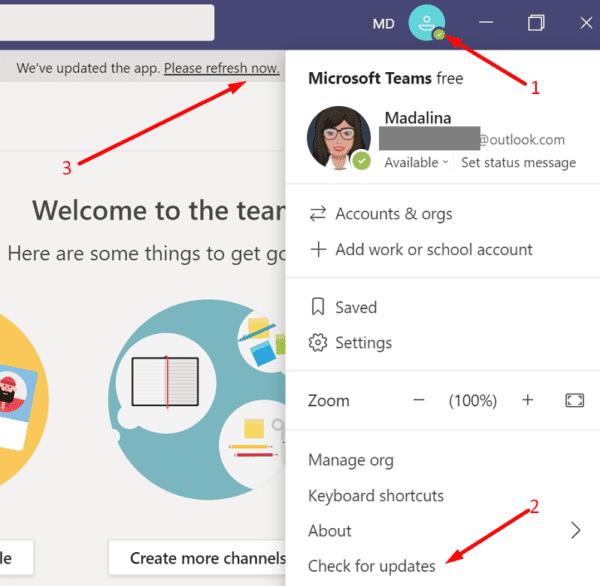
Μην ξεχάσετε να ελέγξετε αν υπάρχει και νεότερη έκδοση των Windows 10 διαθέσιμη. Μεταβείτε στις Ρυθμίσεις , επιλέξτε Ενημέρωση και ασφάλεια , επιλέξτε Windows Update και ελέγξτε για ενημερώσεις.
Επανεγκαταστήστε το Teams
Ίσως το Teams ενεργεί λόγω κάποιων κατεστραμμένων αρχείων. Εάν η εκκαθάριση της προσωρινής μνήμης και η ενημέρωση της εφαρμογής δεν βοήθησαν, εγκαταστήστε ξανά τον υπολογιστή-πελάτη για υπολογιστές.
Μεταβείτε στον Πίνακα Ελέγχου και κάντε κλικ στο Απεγκατάσταση προγράμματος .
Στη συνέχεια, επιλέξτε Ομάδες και κάντε κλικ στην επιλογή Κατάργηση εγκατάστασης .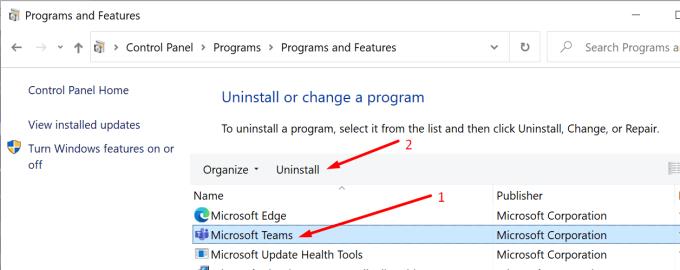
Επανεκκινήστε τον υπολογιστή σας και κατεβάστε ένα νέο αντίγραφο της εφαρμογής. Εγκαταστήστε το και ελέγξτε αν το πρόβλημα παραμένει.
συμπέρασμα
Εάν οι ομάδες δεν μπορούν να έχουν πρόσβαση στο περιεχόμενο της συνομιλίας σας, για τους περισσότερους χρήστες, αυτό το ζήτημα θα πρέπει να επιλυθεί μόνο του μετά από λίγο. Αλλά μπορείτε επίσης να αποσυνδεθείτε, να διαγράψετε την προσωρινή μνήμη, να ενημερώσετε ή να επανεγκαταστήσετε την εφαρμογή σε μια προσπάθεια να επιταχύνετε τη διαδικασία. Βρήκατε άλλες λύσεις για την αντιμετώπιση αυτού του προβλήματος; Μοιραστείτε τις ιδέες σας στα σχόλια παρακάτω.

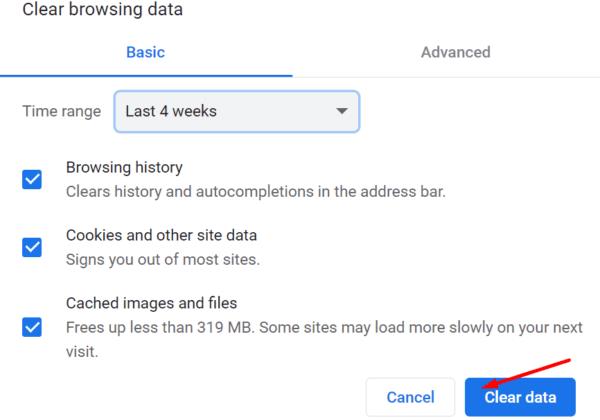
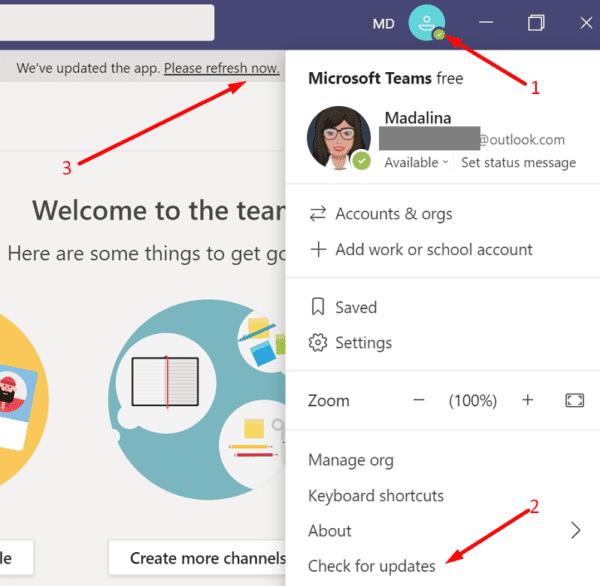
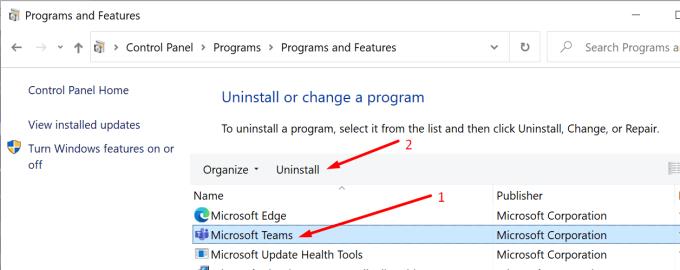




![Κωδικός σφάλματος Microsoft Teams 503 [ΕΠΙΛΥΘΗΚΕ] Κωδικός σφάλματος Microsoft Teams 503 [ΕΠΙΛΥΘΗΚΕ]](https://blog.webtech360.com/resources3/images10/image-182-1008231237201.png)










![Ο σύνδεσμος σας εκτελεί μια παλιά διαμόρφωση [Πλήρης οδηγός] Ο σύνδεσμος σας εκτελεί μια παλιά διαμόρφωση [Πλήρης οδηγός]](https://blog.webtech360.com/resources3/images10/image-339-1008190117267.jpg)











